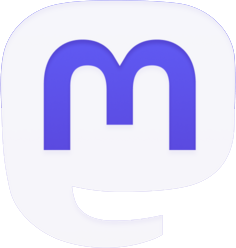La création de tableaux dans Word représente une compétence fondamentale pour tout utilisateur souhaitant présenter des données de manière claire et professionnelle. Qu’il s’agisse de rapports d’entreprise, de documents académiques ou de présentations commerciales, la maîtrise des fonctionnalités de tableaux dans Word permet de transformer des informations brutes en contenus visuellement attrayants et facilement compréhensibles. Ce guide pratique vous accompagne à travers les techniques avancées pour concevoir des tableaux qui ne sont pas seulement fonctionnels, mais véritablement élégants, reflétant un niveau d’expertise qui distinguera vos documents.
Fondamentaux de la conception de tableaux dans Word
La création d’un tableau dans Microsoft Word commence par la compréhension des outils de base disponibles. Pour insérer un tableau, naviguez vers l’onglet « Insertion » puis cliquez sur « Tableau ». Vous pouvez alors choisir le nombre de colonnes et de lignes nécessaires à votre présentation de données. Cette méthode simple est le point de départ de toute conception de tableau.
Au-delà de cette insertion basique, Word offre plusieurs autres approches pour créer des tableaux. Vous pouvez dessiner manuellement un tableau avec l’option « Dessiner un tableau », particulièrement utile pour des structures non conventionnelles. L’option « Insérer un tableau » permet de spécifier précisément le nombre de colonnes et de lignes, tandis que « Convertir texte en tableau » transforme du texte délimité en structure tabulaire organisée.
Une fois votre tableau créé, la manipulation de sa structure devient primordiale. Pour ajouter des lignes, positionnez votre curseur dans la dernière cellule et appuyez sur Tab. Pour insérer des colonnes, utilisez le menu contextuel accessible par clic droit ou les outils dédiés dans l’onglet « Disposition » qui apparaît automatiquement lorsqu’un tableau est sélectionné.
La gestion des dimensions constitue un aspect fondamental de la conception de tableaux professionnels. La largeur des colonnes peut être ajustée en faisant glisser les bordures ou en spécifiant des valeurs précises dans les propriétés du tableau. Pour un contrôle optimal, l’option « Ajustement automatique » permet d’adapter la taille des colonnes au contenu ou à la fenêtre.
La fusion et le fractionnement de cellules représentent des techniques avancées pour personnaliser la structure de vos tableaux. Pour fusionner des cellules, sélectionnez-les puis utilisez l’option « Fusionner les cellules » dans l’onglet « Disposition ». Cette technique s’avère particulièrement utile pour créer des en-têtes qui s’étendent sur plusieurs colonnes. À l’inverse, le fractionnement permet de diviser une cellule en plusieurs, idéal pour ajouter des sous-catégories à votre présentation de données.
Les marges et l’espacement intérieur des cellules, souvent négligés, jouent un rôle déterminant dans la lisibilité du tableau. Ajustez ces paramètres via les propriétés du tableau pour éviter que le texte ne paraisse compressé ou trop espacé. Un espacement intérieur de 0,2 cm représente généralement un bon point de départ pour la plupart des tableaux professionnels.
Optimisation de la structure du tableau
L’alignement du contenu dans les cellules mérite une attention particulière. Word permet d’aligner le texte horizontalement (gauche, centre, droite) et verticalement (haut, centre, bas). Pour les données numériques, un alignement à droite facilite généralement la comparaison des valeurs, tandis que les en-têtes bénéficient souvent d’un centrage.
La répétition automatique des lignes d’en-tête constitue une fonctionnalité précieuse pour les tableaux s’étendant sur plusieurs pages. Pour l’activer, sélectionnez la ligne d’en-tête, accédez à l’onglet « Disposition », puis cliquez sur « Répéter les lignes d’en-tête ». Cette technique garantit que vos lecteurs pourront identifier facilement les colonnes, quelle que soit la page consultée.
Styliser vos tableaux pour un impact visuel maximal
L’aspect visuel d’un tableau joue un rôle déterminant dans son efficacité communicative. Word propose une vaste gamme d’options de stylisation qui permettent de transformer un tableau basique en une présentation de données visuellement saisissante.
Les styles prédéfinis de tableaux constituent le moyen le plus rapide d’améliorer l’apparence de vos données. Accessibles via l’onglet « Création », ces styles appliquent instantanément un ensemble cohérent de formatages incluant couleurs, bordures et effets. La galerie propose des options allant du professionnel sobre au dynamique coloré, adaptées à différents types de documents.
Pour une personnalisation plus poussée, la modification des bordures s’avère fondamentale. Les bordures peuvent être ajustées en termes d’épaisseur, de style (continu, pointillé, etc.) et de couleur. Une technique professionnelle consiste à utiliser des bordures plus épaisses pour délimiter les sections principales et des lignes plus fines pour les subdivisions internes, créant ainsi une hiérarchie visuelle qui guide le regard.
L’application de couleurs d’arrière-plan représente un puissant outil de mise en valeur. Les cellules d’en-tête bénéficient souvent d’une couleur distinctive, tandis qu’une alternance subtile de teintes entre les lignes (effet « zébré ») améliore considérablement la lisibilité des tableaux volumineux. Pour maintenir un aspect professionnel, privilégiez des teintes pastel ou des variations de la même couleur plutôt que des tons vifs qui pourraient distraire.
- Utilisez des couleurs cohérentes avec votre charte graphique
- Limitez-vous à 2-3 couleurs maximum pour préserver l’élégance
- Assurez un contraste suffisant entre le texte et l’arrière-plan
Les effets spéciaux comme les ombres, les reflets ou les biseaux peuvent ajouter une dimension supplémentaire à vos tableaux. Accessibles via les options de style, ces effets doivent être utilisés avec parcimonie pour éviter de surcharger visuellement votre document. Un léger dégradé ou une ombre subtile peut suffire à donner de la profondeur sans compromettre le professionnalisme.
La typographie joue un rôle capital dans l’élégance d’un tableau. La sélection de polices appropriées, leur taille et leur style influencent grandement la lisibilité et l’esthétique générale. Pour les tableaux professionnels, privilégiez des polices sans empattement (Arial, Calibri, Helvetica) pour le corps du tableau, réservant éventuellement une police différente pour les en-têtes afin de créer une distinction visuelle.
Techniques avancées de stylisation
L’application de styles conditionnels représente une fonctionnalité avancée permettant de mettre en évidence automatiquement certaines données selon leur valeur. Bien que moins développée que dans Excel, cette fonctionnalité peut être partiellement reproduite dans Word en utilisant des styles personnalisés appliqués manuellement aux cellules contenant des informations particulières.
L’équilibre entre esthétique et lisibilité demeure l’objectif principal de toute stylisation de tableau. Un tableau visuellement attrayant mais difficile à lire manque son objectif premier : communiquer efficacement des informations. Vérifiez toujours que vos choix stylistiques renforcent plutôt qu’ils n’entravent la compréhension des données présentées.
Techniques avancées pour la gestion des données complexes
La présentation de données complexes dans un tableau Word requiert des techniques spécifiques pour maintenir clarté et précision. La hiérarchisation des informations constitue l’un des défis majeurs lorsqu’on travaille avec des ensembles de données multidimensionnels.
L’utilisation stratégique des en-têtes à plusieurs niveaux permet d’organiser visuellement l’information. En fusionnant des cellules dans les premières lignes du tableau, vous pouvez créer des catégories principales qui chapeautent plusieurs sous-colonnes. Cette approche s’avère particulièrement efficace pour présenter des données comparatives avec de multiples variables.
La gestion des tableaux volumineux nécessite des techniques spécifiques. Pour les tableaux dépassant une page, activez l’option « Autoriser la coupure des lignes entre les pages » dans les propriétés du tableau. Cependant, pour certaines données qui doivent rester groupées, désactivez cette option pour les lignes concernées en sélectionnant la ligne, puis en accédant aux propriétés spécifiques via le menu contextuel.
L’organisation logique des données influence considérablement la facilité d’interprétation d’un tableau. Regroupez les informations connexes, ordonnez les données selon un principe cohérent (chronologique, alphabétique, numérique croissant/décroissant) et utilisez des séparateurs visuels entre les groupes logiques pour renforcer la structure cognitive de votre présentation.
L’intégration de formules dans un tableau Word reste possible bien que moins intuitive que dans un tableur. Pour effectuer des calculs simples, placez votre curseur dans la cellule destinée au résultat, accédez à l’onglet « Disposition », puis cliquez sur « Formule ». Vous pouvez alors utiliser des références comme =SUM(ABOVE) pour additionner les valeurs des cellules supérieures ou =AVERAGE(LEFT) pour calculer la moyenne des cellules à gauche.
- Formule SUM() pour les totaux de lignes ou colonnes
- Formule AVERAGE() pour les moyennes
- Référence ABOVE, BELOW, LEFT, RIGHT pour indiquer les cellules à utiliser
La gestion des nombres et des formats spéciaux comme les devises, les pourcentages ou les dates nécessite une attention particulière. Bien que Word ne dispose pas des fonctionnalités avancées de formatage numérique d’Excel, vous pouvez standardiser la présentation en appliquant un formatage cohérent via les options de format de nombre dans les propriétés de la cellule ou en préformatant vos données avant de les insérer.
Optimisation pour les données spécifiques
Les tableaux comparatifs bénéficient d’une structure particulière où la première colonne liste généralement les critères de comparaison, tandis que les colonnes suivantes présentent les différentes options comparées. Pour renforcer la lisibilité, utilisez des symboles visuels cohérents (comme ✓, ✗, ★) plutôt que du texte descriptif lorsque c’est possible.
Pour les tableaux de données scientifiques, l’inclusion de notations spéciales et d’unités de mesure doit suivre des conventions rigoureuses. Utilisez l’éditeur d’équation de Word pour les notations complexes et assurez-vous que les unités sont présentées de manière cohérente, idéalement dans l’en-tête de colonne plutôt que répétées dans chaque cellule.
La gestion des notes de bas de tableau s’effectue généralement à l’aide de symboles de référence (*, †, ‡) plutôt que de numéros pour éviter la confusion avec les données numériques. Placez ces notes immédiatement sous le tableau, dans une ligne fusionnée ou en texte libre, en utilisant une taille de police légèrement inférieure pour les distinguer visuellement des données principales.
Intégration et compatibilité entre applications
L’environnement de travail moderne implique souvent l’utilisation de multiples applications pour la gestion et la présentation des données. L’intégration efficace entre ces outils représente un atout majeur pour optimiser votre flux de travail lors de la création de tableaux professionnels.
L’importation de tableaux depuis Excel vers Word constitue l’une des opérations les plus courantes. Plusieurs méthodes s’offrent à vous, chacune avec ses avantages spécifiques. Le simple copier-coller fonctionne pour les tableaux simples, mais peut perdre certains formatages complexes. Pour une intégration plus robuste, utilisez l’option « Coller spécial » et sélectionnez « Feuille de calcul Microsoft Excel Objet » pour maintenir un lien dynamique avec le fichier source.
La liaison dynamique entre documents représente une fonctionnalité puissante, permettant de mettre à jour automatiquement votre tableau Word lorsque les données Excel sources sont modifiées. Pour établir cette liaison, utilisez « Coller spécial » puis « Coller avec liaison ». Cette approche s’avère particulièrement utile pour les rapports réguliers basés sur des données évolutives.
Les défis de compatibilité entre les versions de Word méritent une attention particulière. Certaines fonctionnalités avancées de tableaux peuvent ne pas s’afficher correctement dans les versions antérieures du logiciel. Pour maximiser la compatibilité, activez le « Mode de compatibilité » lors de la création, ou utilisez l’outil « Vérificateur de compatibilité » avant de partager votre document.
L’exportation de tableaux Word vers d’autres formats requiert parfois des ajustements. Lors de la conversion en PDF, vérifiez que les sauts de page respectent l’intégrité de vos tableaux. Pour l’exportation vers des formats web (HTML), sachez que certains effets visuels avancés peuvent ne pas être parfaitement reproduits, nécessitant potentiellement une simplification du design pour les versions en ligne.
Techniques d’intégration avancées
L’utilisation de Microsoft Access comme source de données pour des tableaux complexes offre des possibilités étendues. En établissant une connexion entre Access et Word via l’option « Insertion » > « Objet » > « Créer à partir d’un fichier », vous pouvez intégrer des requêtes sophistiquées directement dans votre document Word, avec options de mise à jour.
L’intégration de graphiques basés sur les données de votre tableau enrichit considérablement la présentation visuelle. Sélectionnez vos données, puis utilisez l’option « Insertion » > « Graphique » pour créer une représentation visuelle directement liée à votre tableau. Cette approche dual-format (tableau + graphique) optimise la compréhension en combinant précision numérique et perception visuelle des tendances.
La collaboration sur des documents contenant des tableaux complexes peut présenter des défis spécifiques, particulièrement dans les environnements de travail partagés. L’utilisation de OneDrive ou SharePoint pour le stockage de vos documents permet l’édition simultanée, mais prenez garde aux conflits potentiels lors de la modification de structures de tableaux par plusieurs utilisateurs simultanément.
Perfectionnement et astuces pour un rendu véritablement professionnel
Atteindre l’excellence dans la conception de tableaux Word nécessite la maîtrise de techniques raffinées et l’attention aux détails qui distinguent un document standard d’une présentation véritablement professionnelle.
La consistance visuelle à travers tout le document constitue un principe fondamental souvent négligé. Tous les tableaux d’un même document devraient partager une esthétique commune : même famille de polices, palette de couleurs cohérente, et approche similaire pour les bordures et espacements. Cette uniformité renforce l’impression de professionnalisme et facilite la lecture en créant des attentes visuelles prévisibles pour le lecteur.
Pour garantir cette cohérence, la création et l’utilisation de styles de tableau personnalisés s’avèrent indispensables. Après avoir formaté parfaitement un tableau, sélectionnez-le, accédez à l’onglet « Création », puis cliquez sur « Plus » dans la galerie de styles et choisissez « Nouveau style de tableau ». Donnez-lui un nom explicite qui reflète son usage ou son apparence. Ce style sera alors disponible pour tous vos futurs tableaux dans ce document.
L’optimisation pour l’impression représente un aspect critique souvent sous-estimé. Testez systématiquement l’impression de vos tableaux complexes, particulièrement ceux qui s’étendent sur plusieurs pages. Ajustez les marges de page, l’orientation (portrait/paysage) et les paramètres spécifiques du tableau pour éviter les coupures malencontreuses. Pour les tableaux particulièrement larges, considérez l’option « Ajuster au document » dans les propriétés du tableau.
- Vérifiez l’aperçu avant impression pour identifier les problèmes potentiels
- Utilisez l’orientation paysage pour les tableaux larges
- Ajustez les sauts de page manuellement si nécessaire
La gestion de l’accessibilité devient de plus en plus primordiale dans la création de documents professionnels. Pour les personnes utilisant des lecteurs d’écran, ajoutez des textes alternatifs à vos tableaux en faisant un clic droit, puis en sélectionnant « Propriétés du tableau » et en complétant le champ « Texte de remplacement ». Structurez également vos tableaux de manière logique, avec des en-têtes clairement définis, pour faciliter la navigation et la compréhension par les technologies d’assistance.
L’équilibre entre densité d’information et clarté visuelle représente un défi permanent. Un tableau surchargé devient illisible, tandis qu’un tableau trop clairsemé gaspille l’espace précieux du document. Évaluez chaque élément inclus en vous demandant s’il contribue réellement à la compréhension. N’hésitez pas à diviser un tableau complexe en plusieurs plus simples si cela améliore la clarté générale.
Techniques avancées de mise en page
Le positionnement stratégique des tableaux dans la page influence considérablement l’impact visuel et l’intégration harmonieuse au reste du contenu. Pour les petits tableaux, l’habillage du texte (accessible via les propriétés du tableau) permet au texte principal de s’écouler autour, créant une mise en page plus dynamique et économe en espace.
L’utilisation judicieuse des espaces blancs, tant à l’intérieur qu’autour du tableau, contribue significativement à son élégance. Un tableau « qui respire » avec des marges intérieures appropriées et un espacement généreux par rapport au texte environnant sera perçu comme plus professionnel qu’un tableau compressé aux limites de la page.
L’annotation intelligente des tableaux complexes facilite leur interprétation. Au-delà des simples notes de bas de tableau, considérez l’utilisation de zones de texte stratégiquement positionnées pour expliquer des aspects spécifiques, mettre en évidence des tendances ou attirer l’attention sur des données particulièrement significatives. Ces annotations contextuelles transforment un simple tableau de données en un outil de communication puissant.
La révision minutieuse représente l’étape finale et peut-être la plus déterminante pour atteindre l’excellence. Examinez votre tableau avec un regard critique, en vérifiant l’alignement précis des données (particulièrement pour les valeurs numériques), la cohérence des formats, l’absence de cellules vides non justifiées et la clarté générale de la présentation. Sollicitez l’avis d’un collègue qui n’a pas participé à la création du tableau pour évaluer objectivement sa lisibilité et son efficacité communicative.
Vers la maîtrise parfaite des tableaux Word
L’excellence dans la création de tableaux sous Word ne s’acquiert pas uniquement par la connaissance technique, mais par une pratique régulière et réfléchie. La maîtrise véritable se manifeste par la capacité à adapter rapidement vos tableaux à différents contextes professionnels tout en maintenant un niveau constant de qualité et d’élégance.
L’analyse critique de tableaux professionnels existants constitue une méthode d’apprentissage particulièrement efficace. Examinez attentivement les tableaux présents dans des publications respectées de votre domaine – rapports annuels d’entreprises prestigieuses, articles académiques dans des revues renommées, ou documents gouvernementaux officiels. Identifiez les éléments qui contribuent à leur clarté et à leur impact visuel, puis incorporez ces techniques dans vos propres créations.
La création d’un portfolio personnel de modèles de tableaux vous permettra de gagner un temps considérable lors de vos futurs projets. Développez une collection de tableaux parfaitement formatés pour différents usages : comparaisons de produits, analyses financières, plannings de projet, etc. Enregistrez-les comme modèles Word (.dotx) facilement accessibles pour vos nouvelles créations.
L’automatisation de tâches répétitives via les macros VBA (Visual Basic for Applications) peut transformer radicalement votre productivité pour les projets impliquant de nombreux tableaux similaires. Même sans connaissances approfondies en programmation, l’enregistrement de macros simples pour des séquences de formatage courantes peut réduire considérablement le temps consacré aux aspects techniques, vous permettant de vous concentrer sur le contenu et la structure logique.
L’adaptation aux tendances en design de documents évolue constamment. Les préférences esthétiques pour les tableaux professionnels changent au fil du temps – des bordures lourdes et omniprésentes des années 1990 aux designs plus légers et minimalistes actuellement privilégiés. Restez informé des évolutions stylistiques en consultant régulièrement des ressources spécialisées en design d’information et en communication visuelle.
Évaluation et amélioration continue
La sollicitation active de retours sur vos tableaux représente une démarche inestimable pour progresser. Demandez à des collègues d’évaluer la clarté et l’efficacité de vos présentations tabulaires. Posez des questions spécifiques : « Les informations principales ressortent-elles clairement ? », « La structure logique est-elle immédiatement perceptible ? », « Y a-t-il des éléments superflus ou manquants ? ».
L’adaptation aux besoins spécifiques de votre audience démontre une maîtrise supérieure. Un même ensemble de données peut nécessiter des présentations radicalement différentes selon qu’il s’adresse à des experts techniques, des décideurs stratégiques ou le grand public. Développez la capacité à reformater rapidement vos tableaux pour différents publics sans compromettre l’intégrité des données sous-jacentes.
La documentation de vos propres pratiques et techniques constitue une ressource précieuse pour votre développement professionnel. Maintenez un journal des approches qui ont particulièrement bien fonctionné, des défis rencontrés et des solutions trouvées. Cette méthodologie réflexive accélère considérablement la courbe d’apprentissage et transforme chaque projet en opportunité d’amélioration.
Les tableaux véritablement exceptionnels transcendent leur fonction utilitaire pour devenir des outils de communication persuasive. Au-delà de la simple organisation de données, ils racontent une histoire, révèlent des tendances significatives et guident le lecteur vers des conclusions pertinentes. Cette capacité à transformer des chiffres bruts en narratifs visuellement convaincants représente l’apogée de la maîtrise des tableaux dans Word.